是否还在感叹苹果macos系统的spotlight功能令人羡慕?其实,windows 10系统中也有一个类似的隐藏沉浸式搜索栏,它的外观和功能与spotlight极为相似。早在windows 10四月更新(version 1803)的预览版本中,微软就已开发出了这一沉浸式搜索栏,但由于各种原因,它至今仍未出现在正式版本中。
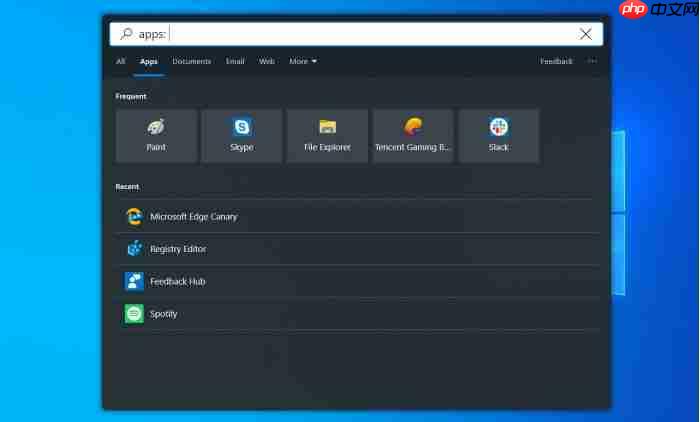
在Windows 10 May 2019(Version 1903)功能更新中,除了将搜索和Cortana的功能分开外,微软还对隐藏的沉浸式搜索栏进行了多项优化。这些优化包括界面调整、热门应用列表、最近活动记录等内容,并提升了整体性能。特别值得一提的是,沉浸式搜索栏已经采用了圆角矩形的设计风格。
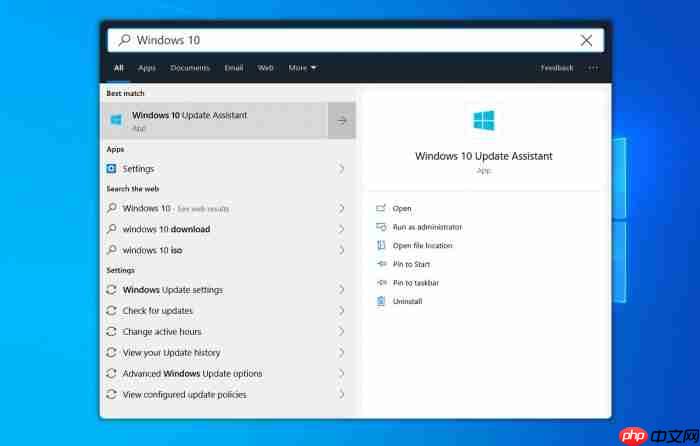
用户可以通过修改Windows 10注册表来调用浮动搜索栏。一旦开启此功能,搜索栏会从任务栏左下角移至中央位置。若要启用带有圆角矩形的沉浸式搜索栏,请按以下步骤操作:
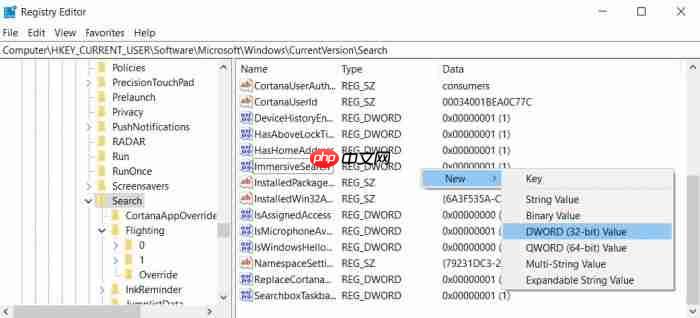
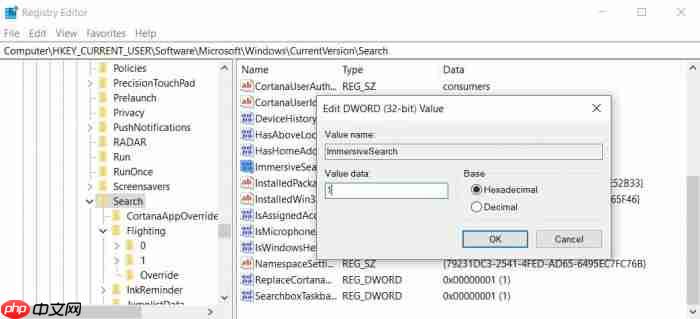
● 新建ImmersiveSearchFull,并赋值为1。 ● 新建CenterScreenRoundedCornerRadius,并赋值为9。
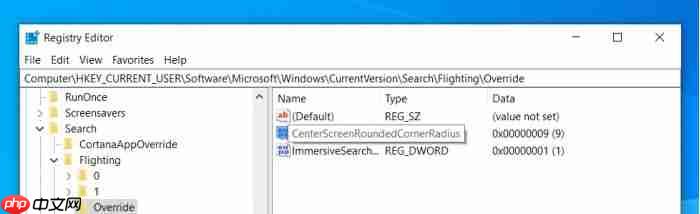
完成以上设置后,重启资源管理器进程或重新启动计算机即可使用全新搜索栏。
如果希望同时启用沉浸式搜索栏,可按以下方法操作:
以上就是启用Win10 1903系统的沉浸式搜索栏的方法的详细内容,更多请关注php中文网其它相关文章!

每个人都需要一台速度更快、更稳定的 PC。随着时间的推移,垃圾文件、旧注册表数据和不必要的后台进程会占用资源并降低性能。幸运的是,许多工具可以让 Windows 保持平稳运行。




Copyright 2014-2025 https://www.php.cn/ All Rights Reserved | php.cn | 湘ICP备2023035733号